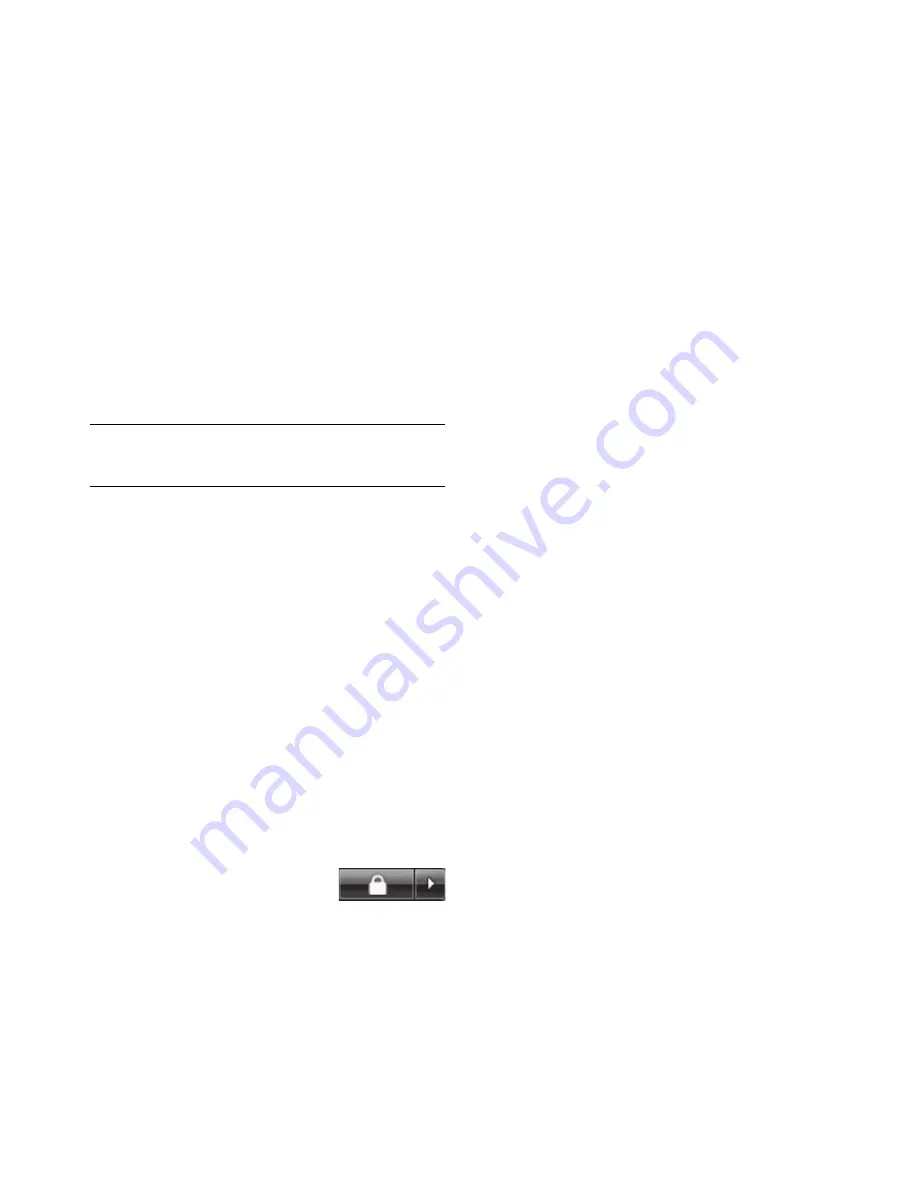
Onderhoud
3
Het programma
Schijfdefragmentatie gebruiken
Wanneer Microsoft
®
Windows Vista
®
bestanden opslaat
op uw vaste schijf, worden deze vaak in verschillende
stukken (of
fragmenten
) opgedeeld zodat ze passen in
de beschikbare ruimte op de schijf. Wanneer u een
gefragmenteerd bestand opent, duurt dit proces langer
omdat gegevens van meer dan één plaats moeten
worden opgehaald.
Het programma Schijfdefragmentatie groepeert de
gefragmenteerde bestanden samen op uw vaste schijf
om de prestaties van de computer te verbeteren. Deze
procedure is van geen enkele invloed op de plaats van
de bestanden en mappen op uw computer.
1
Sla uw werk op en sluit alle geopende programma's.
2
Druk tegelijk op de toetsen Ctrl-Alt-Delete.
3
Klik op
Taakbeheer starten
.
4
Open het tabblad Toepassingen, selecteer
alle programma's in de lijst en klik op
Taak
beëindigen
. Sluit Taakbeheer.
5
Klik op de knop
Start
van Windows Vista, klik
achtereenvolgens op
Alle programma's
,
Bureau-accessoires
en
Systeemwerkset
en klik op
Schijfdefragmentatie
.
6
Klik op
Nu defragmenteren
.
Wanneer Schijfdefragmentatie steeds opnieuw
wordt gestart, betekent dit dat er nog een
achtergrondprogramma actief is dat toegang probeert
te verkrijgen tot de vaste schijf. Start de computer
opnieuw op in de veilige modus en voer het
programma Schijfdefragmentatie opnieuw uit:
1
Klik op de knop
Start
van
Windows Vista, klik op de
Pijl
naast de knop
Vergrendelen
en klik vervolgens op
Opnieuw opstarten
.
2
Druk op de toets F8 zodra het eerste logo verschijnt.
3
Gebruik in het menu Geavanceerde opties voor
Windows de pijltoetsen om
Veilige modus
te
selecteren en druk op Enter.
4
Nadat Windows Vista is gestart, gebruikt u de
bovenstaande procedure om het programma
Schijfdefragmentatie uit te voeren.
5
Als u de veilige modus af wilt sluiten, herhaalt
u stap 1.
De vaste schijf op fouten
controleren
Voer de volgende procedure uit in Windows Vista
om de integriteit van de vaste schijf te controleren.
Sluit alle geopende programma's voordat u de
schijfcontrole start.
1
Klik op de knop
Start
van Windows Vista en klik
vervolgens op
Computer
.
2
Klik met de rechtermuisknop op de vaste schijf die
u wilt controleren en klik op
Eigenschappen
.
3
Klik op de tab
Extra
.
4
Klik onder
Foutcontrole
op
Nu controleren
.
5
Schakel desgewenst de selectievakjes
Fouten
in het bestandssysteem automatisch
corrigeren
en
Beschadigde sectoren
zoeken en repareren
in.
6
Klik op
Start
. Als u wordt gevraagd of u de
computer opnieuw wilt opstarten, klikt u op
Ja
.
De computer wordt opnieuw opgestart en de vaste
schijf wordt gecontroleerd op fouten.
Informatie over vaste schijfruimte
De vaste schijf in computers van Hewlett-Packard en
Compaq waarop Windows Vista is geïnstalleerd als
besturingssysteem,
kunnen
kleiner lijken dan is
aangegeven in de productspecificaties, in de
documentatie of op de verpakking. Vaste schijven
worden beschreven en geadverteerd door fabrikanten
in termen van decimale capaciteit (grondtal 10).
Windows Vista en andere programma's, zoals FDISK,
gebruiken het binaire systeem (grondtal 2).
In de decimale notatie is één megabyte (MB) gelijk
aan 1.000.000 bytes en één gigabyte (GB) gelijk
aan 1.000.000.000 bytes. In het binaire systeem is
één megabyte gelijk aan 1.048.576 bytes en één
gigabyte gelijk aan 1.073.741.824 bytes. Vanwege
de verschillende meetsystemen kunt u een verschil zien
tussen de geadverteerde grootte en de grootte zoals die
wordt gemeld door Windows Vista. De opslagcapaciteit
van de vaste schijf is zoals geadverteerd.
OPMERKING:
Het duurt vrij lang voordat het
programma Schijfdefragmentatie is voltooid. U kunt
het programma's nachts zonder toezicht uitvoeren.
Содержание A6514f - Pavilion - 3 GB RAM
Страница 2: ......
Страница 3: ...Troubleshooting and Maintenance Guide ...
Страница 6: ...iv Troubleshooting and Maintenance Guide ...
Страница 34: ......
Страница 35: ...Guide de dépannage et de maintenance ...
Страница 38: ...iv Guide de dépannage et de maintenance ...
Страница 73: ...Handleiding voor probleemoplossing en onderhoud ...
Страница 76: ...iv Handleiding voor probleemoplossing en onderhoud ...
Страница 104: ...www hp com Printed in ...
















































